 利用StarWind在Windows2008R2环境下安装Oracle11GR
利用StarWind在Windows2008R2环境下安装Oracle11GR
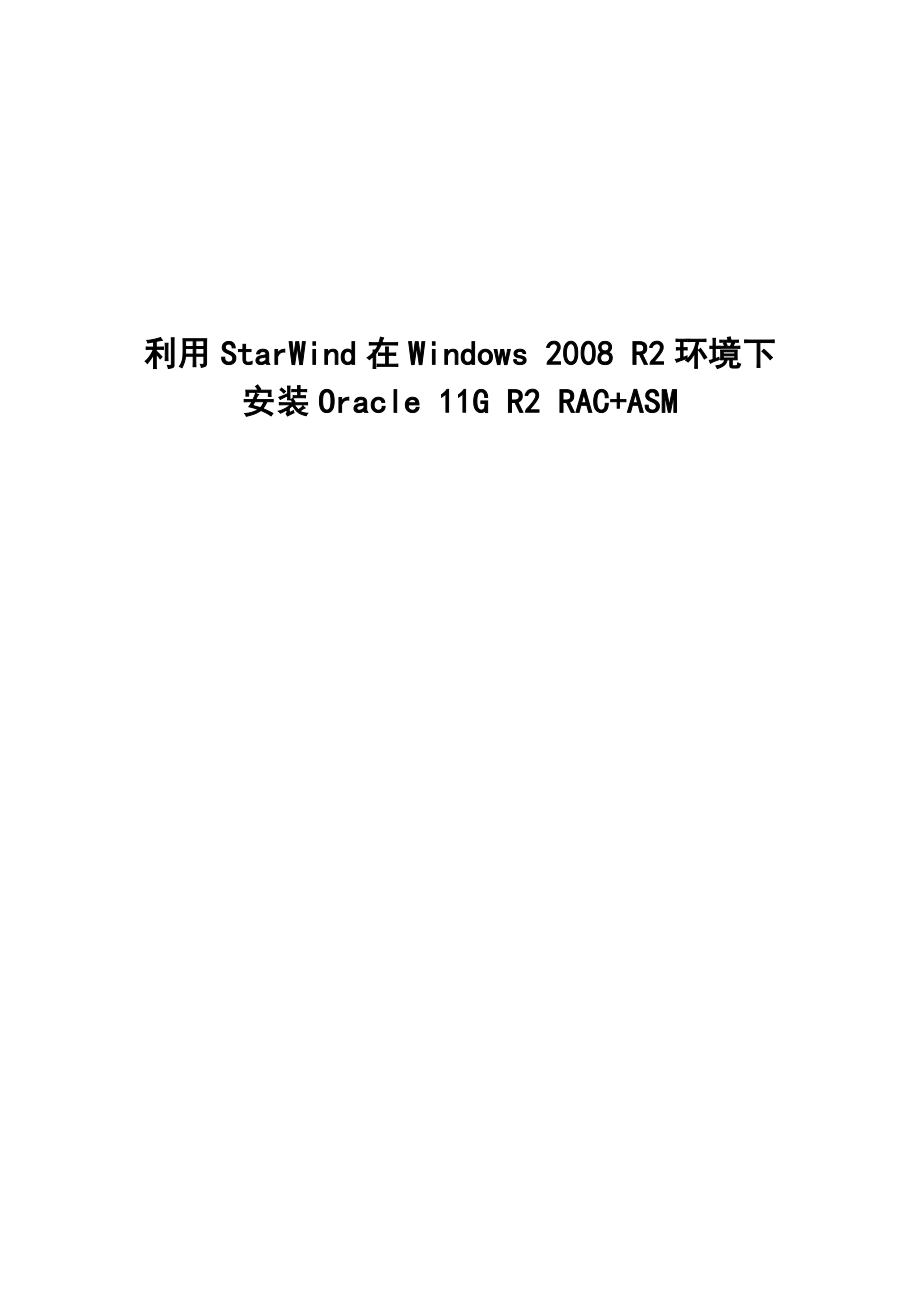


《利用StarWind在Windows2008R2环境下安装Oracle11GR》由会员分享,可在线阅读,更多相关《利用StarWind在Windows2008R2环境下安装Oracle11GR(46页珍藏版)》请在装配图网上搜索。
1、利用StarWind在Windows 2008 R2环境下安装Oracle 11G R2 RAC+ASM目 录1总体规划21.1系统拓扑图21.2网络配置21.3Oracle软件组件32服务器规则32.1服务器准备32.2修改主机名和关闭防火墙32.3修改administrator登录密码32.4修改两台服务器虚拟存(可跳过)32.5修改两台服务器hosts文件52.6修改注册表,禁用媒体感知功能53网络规划63.1修改两个节点的网卡名63.2修改网卡优先级并配置IP63.3测试两点的连通性74存储规则84.1StarWind创建存储空间84.2磁盘配置ISCSI连接154.3磁盘分配分区,节
2、点1174.4磁盘配置分区,主机2194.5共享安装目录DB(F:)和C盘205安装Grid前设置和检查215.1服务器时间同步215.2检测节点之间能否相互访问共享225.3安装前检查226RAC配置226.1Oracle Grid安装226.2Oracle 11g R2安装256.3ASM配置316.4创建RAC实例367简单测试431 总体规划2.1 系统拓扑图如上图所示,实验环境中采用VMware8.0虚拟了两台服务器分别是节点1:rac1和节点2:rac2,它们各有两条网线分别用于公共服务和内部互联;群集使用的共享存储由ISCSI提供的两块磁盘提供。软件环境方面,操作系统选择Wind
3、ows 2008 R2标准版(企业版亦可)。数据库采用 Oracle 11G R2(11.2.0.1)和win64_11gR2_grid(RAC基础架构软件)。2.2 网络配置节点名称公共IP地址心跳IP地址虚拟IP地址SCAN名称SCAN IP 地址rac1192.168.1.10110.10.10.11192.168.1.103scan192.168.1.105rac2192.168.1.10210.10.10.12192.168.1.1042.3 Oracle软件组件软件组件操作系统用户安装目录oracle基目录软件位置Grid InfratratureadministratorDB(F
4、:)F:appadministratorF:app11.2.0gridoracle databaseadministratorDB(F:)F:appadministratorF:appadministratorproduct11.2.0dbhome_12 服务器规则2.1 服务器准备采用VMware8.0虚拟了两台服务器分别是节点1:rac1和节点2:rac2,安装Windows2008 R2操作系统,两台服务器除了C盘,都还需分配一个盘符F,命名为DB,大小20G以上。2.2 修改主机名和关闭防火墙计算机属性找到计算机名更改将第一台服务器计算机名改为rac1。服务器管理器配置高级安全Wind
5、ows防火墙属性将域配置文件、专用配置文件、公用配置文件的防火墙全部关闭。 第二台服务器计算机名改为rac2,关闭防火墙,方法和操作rac1一样。2.3 修改administrator登录密码开始控制面板用户账户更改Window密码更改密码,两台服务器密码设置要一致。2.4 修改两台服务器虚拟存(可跳过)按照Oracle的documents虚拟内存至少为实际内存的2倍。空间比较大,所以我们重新划分一个磁盘作为虚拟内存。具体操作如下:计算机属性高级系统设置高级选择性能设置虚拟内存 更改在这里,虚拟内存的驱动器选G:选择自定义大小:初始值:实际内存大小2倍 最大值:实际内存大小4倍单击“设置”,并
6、确定,机器重启后生效。2.5 修改两台服务器hosts文件打开C:WINDOWSSystem32driversetchosts文件,追加以下信息,注意两个节点服务器都需要修改。#公共pub192.168.1.101 rac1192.168.1.102 rac2#虚拟vip192.168.1.103 rac1-vip192.168.1.104 rac2-vip#私有pri10.10.10.11 rac1-pri10.10.10.12 rac2-pri#scan192.168.1.105 scan2.6 修改注册表,禁用媒体感知功能因为在网络调试时,Windows的“媒体感知”功能会检测出本机和局
7、域网设备没有正常连通,接着可能就会禁用捆绑在网卡上的某些网络协议,其中就包括TCP/IP协议。由于TCP/IP协议被禁用了,这样该TCP/IP应用程序就无法进行调试了。(该设置重启生效)。regeditHKEY_LOCAL_MACHINESYSTEMCurrentControlSetServicesTcpipParameters新建一个值,命名为DisableDHCPMediaSense 值为1。3 网络规划3.1 修改两个节点的网卡名开始网络网络和共享中心更改适配器设置选择本地连接重命名。将本地连接重命名为pub(作为公共网卡),同样本地连接2重命名为pri(作为oracle的内部通信)。两
8、个节点执行相同操作。3.2 修改网卡优先级并配置IP开始网络网络和共享中心更改适配器设置组织选择到布局菜单栏高级高级设置,将pub的优先级设置高于pri。配置IP地址节点1:rac1Pub IP:192.168.1.101Pri IP:10.10.10.11节点2:rac2Pub IP:192.168.1.102Pri IP:10.10.10.123.3 测试两点的连通性两台主机rac1和rac2互相ping公共主机名和专用节点名,看是否ping的通,注意这时候的VIP和SCAN是ping不通的。意这时候的VIP和SCAN是ping不通的。rac1上:Microsoft Windows 版本
9、6.1.7600版权所有 (c) 2009 Microsoft Corporation。保留所有权利。C:UsersAdministratorping rac2正在 Ping rac 2 192.168.1.102 具有 32 字节的数据:来自 192.168.1.102 的回复: 字节=32 时间1ms TTL=128来自 192.168.1.102 的回复: 字节=32 时间1ms TTL=128来自 192.168.1.102 的回复: 字节=32 时间1ms TTL=128来自 192.168.1.102的回复: 字节=32 时间ping rac 2-pri正在 Ping rac 2-
10、pri 10.10.10.12 具有 32 字节的数据:来自 10.10.10.12 的回复: 字节=32 时间1ms TTL=128来自 10.10.10.12 的回复: 字节=32 时间1ms TTL=128来自 10.10.10.12 的回复: 字节=32 时间1ms TTL=128来自 10.10.10.12 的回复: 字节=32 时间runcluvfy.bat comp nodecon -n rac1,rac2 verboseC:databasegridruncluvfy.bat stage -pre crsinst -n rac1,rac2 -verbose6 RAC配置6.1 O
11、racle Grid安装在此配置过程中,要求主机1和2同时开机。在主机1上执行以下操作,主机2登入系统,保持开机即可先决性检查、概要等无意义的页面不贴图6.2 Oracle 11g R2安装在此配置过程中,要求主机1和2同时开机。在主机1上执行以下操作,主机2登入系统,保持开机即可以管理员身份运行setup.exe,不接受更新,next安装选项选择“仅安装数据库软件”网格安装选项选择“Real Application Cluster数据库安装”,并将两个节点都选上。产品语言选择简体中文数据库版本选择企业版,组件都安装。安装位置oracle基目录:F:appAdministrator软件位置:F
12、:appAdministratorproduct11.2.0dbhome_1先决条件检查,oracle会通过自身去检查当前环境,检查过后会给出概要。安装database数据库软件在远程节点oradb2的F:appAdministratorproduct11.2.0dbhome_1bin文件夹找到selecthome.bat这个批处理文件,双击执行它激活产品。点击关闭,oracle数据库软件安装完成。6.3 ASM配置在此配置过程中,要求主机1和2同时开机。在主机1上执行以下操作,主机2登入系统,保持开机即可在oracle安装目录bin下(F:appAdministratorproduct11.
13、2.0dbhome_1BIN),双击 asmtoolg.exe在此配置过程中,要求主机1和2同时开机。在主机1上执行以下操作,主机2登入系统,保持开机即可在grid安装目录bin下(C:app11.2.0gridBIN),双击 asmca.exe出现如下窗口大约10秒后,才能弹出可视化窗口如下:首先我们设置asm的sys口令和snmp口令接下来点击“指定磁盘组”等待时间可能比较长,视asm磁盘大小和速度而定。6.4 创建RAC实例在此配置过程中,要求主机1和2同时开机。在主机1上执行以下操作,主机2登入系统,保持开机即可在oracle安装目录bin下(F:appAdministratorpro
14、duct11.2.0dbhome_1BIN),双击 dbca.bat大约10秒后,图形界面出现配置类型:管理员管理的全局数据库名:orclSID前缀:orcl并将所有节点选中管理选项页面,我们勾选配置企业管理器Enterprise Manager,在建库之后我们可以借助企业管理器通过浏览器管理数据库数据库身份证明界面,对所有账户使用统一管理口令便于记忆和管理。进入数据库文件存储路径设置,存储类型ASM自动存储管理,文件存储位置为我们之前创建的磁盘组ASMDISK外部冗余,下一步之后要输入asm管理的用户密码。数据库恢复区,选择默认选项,勾选启用归档。初始化参数设置,内存选择典型,默认数值,勾选asm自动自动管理。字符设置选择简体中文,具体如下图:数据库存储配置,以指定用于创建数据库的存储参数。这里的数据文件,控制文件和重做日志都默认。勾选创建数据库,“完成”进入建库过程。建库完成后,安装程序dbca会给出提示:数据库的全局名称:orcl标识符sid:orcl服务器参数文件名:+ASMDISK/orcl/spfileorcl.ora这样在Windows 2008上创建数据库集群成功,退出。7 简单测试重启服务器,检查数据库程序是否都可以正常启动。
- 温馨提示:
1: 本站所有资源如无特殊说明,都需要本地电脑安装OFFICE2007和PDF阅读器。图纸软件为CAD,CAXA,PROE,UG,SolidWorks等.压缩文件请下载最新的WinRAR软件解压。
2: 本站的文档不包含任何第三方提供的附件图纸等,如果需要附件,请联系上传者。文件的所有权益归上传用户所有。
3.本站RAR压缩包中若带图纸,网页内容里面会有图纸预览,若没有图纸预览就没有图纸。
4. 未经权益所有人同意不得将文件中的内容挪作商业或盈利用途。
5. 装配图网仅提供信息存储空间,仅对用户上传内容的表现方式做保护处理,对用户上传分享的文档内容本身不做任何修改或编辑,并不能对任何下载内容负责。
6. 下载文件中如有侵权或不适当内容,请与我们联系,我们立即纠正。
7. 本站不保证下载资源的准确性、安全性和完整性, 同时也不承担用户因使用这些下载资源对自己和他人造成任何形式的伤害或损失。
